在电脑上怎么安装极域电子教室软件呢,具体有哪些步骤呢?现在小编就和大家一起分享极域电子教室软件的安装步骤,有需要的朋友可以来看看哦,希望可以对各位朋友有所帮助。
1、首先,在电脑技术网 Tagxp.com下载极域电子教室软件包,解压,双击打开exe文件,进入程序;
2、进入软件安装向导界面,点击下一步;

3、阅读许可协议,选择我接受,点击下一步;

4、下面是软件的自述文件,点击下一步;

5、选择软件安装的位置,建议安装在D盘,点击下一步;

6、选择软件开始菜单文件夹,默认的文件夹“Mythware极域课堂管理系统软件V6.0 2016 豪华版”,点击下一步;

7、软件已经准备好了安装,点击安装;

8、正在进行安装中,请耐心的等待。

9、安装完成,点击完成即可。

以上就是小编分享的极域电子教室软件的安装步骤,还不会的朋友赶紧来学习一下哦。
 主板驱动程序安装指南:主板驱动如何正
主板驱动程序安装指南:主板驱动如何正
电脑主板是计算机的核心部件之一,承担着处理器、内存和其他......
阅读 显卡性能优化:如何通过设置显卡参数提
显卡性能优化:如何通过设置显卡参数提
显卡性能优化是每位计算机爱好者和游戏玩家都关注的热门话题......
阅读 口袋妖怪修改器怎么用 教你如何使用修改
口袋妖怪修改器怎么用 教你如何使用修改
口袋妖怪修改器怎么用?相信大家都知道关于修改器的使用有不......
阅读 剪映添加开幕特效的方法
剪映添加开幕特效的方法
很多小伙伴在对视频素材进行编辑时都喜欢使用剪映软件,因为......
阅读 USB充电口维修:USB充电口坏了我该怎么修
USB充电口维修:USB充电口坏了我该怎么修
USB充电口的坏损问题在现代电子设备中非常普遍,尤其是智能手......
阅读 AMD Instinct MI300 可能使用
AMD Instinct MI300 可能使用 Let's Encrypt 因真实世界
Let's Encrypt 因真实世界 抖音私密账号是干什么用
抖音私密账号是干什么用 警告:微软针对Windows11的
警告:微软针对Windows11的 所有Windows10升级保护措施
所有Windows10升级保护措施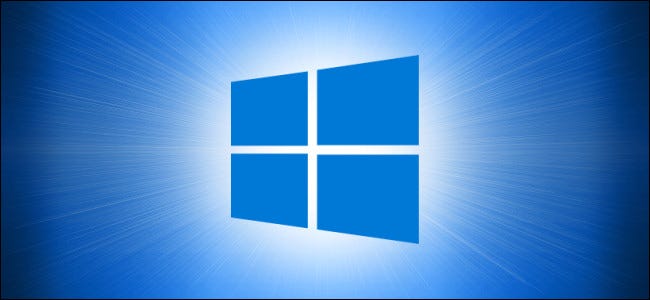 Windows Server 2022 全面推出
Windows Server 2022 全面推出 据推测Windows 11将充满弹出
据推测Windows 11将充满弹出 如今网购及网上支付这五
如今网购及网上支付这五 《木筏求生》Not a great l
《木筏求生》Not a great l 天谕手游海鸟的音轨在哪
天谕手游海鸟的音轨在哪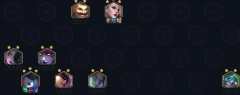 金铲铲之战终身进修辛德
金铲铲之战终身进修辛德 小米299智能音箱逼宫天猫
小米299智能音箱逼宫天猫 电竞叛客显卡怎么样
电竞叛客显卡怎么样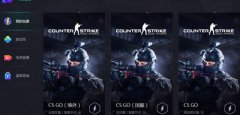 腾讯网游加速器加速CSGO的
腾讯网游加速器加速CSGO的 内存条故障自检与解决如
内存条故障自检与解决如 讯飞读写客上传Word文档到
讯飞读写客上传Word文档到 Excel表格内容设置居中的方
Excel表格内容设置居中的方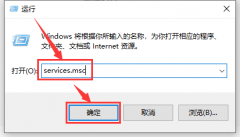 win10更新卡在0%解决方法
win10更新卡在0%解决方法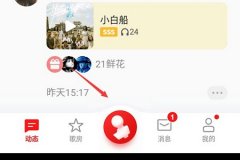 全民k歌下载到本地教程
全民k歌下载到本地教程 专家提醒Wi-Fi功能的芭比娃
专家提醒Wi-Fi功能的芭比娃 路由器设置手机版登录
路由器设置手机版登录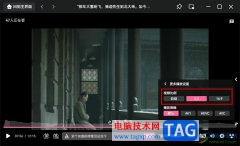
哔哩哔哩是很多小伙伴都在使用的一款视频播放软件,在这款软件中,我们可以下载自己喜欢的视频,还能进行追番或是手办购买等,内容十分的丰富。有的小伙伴在使用哔哩哔哩软件的过程中...
次阅读

libreoffice是一款可以和office以及WPS想媲美的办公软件,它的功能更加的丰富,并且无需购买就可以直接使用,也不会有额外的会员费或是付费内容。在使用libreoffice的过程中,我们需要的编辑工...
次阅读
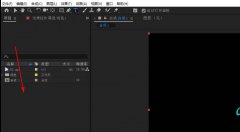
近日有一些小伙伴咨询小编关于AE形状图层怎么换颜色呢?下面就为大家带来了AE形状图层设置为白色的技巧方法,有需要的小伙伴可以来了解了解哦。...
次阅读
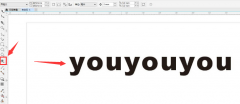
如何使用CDR制作立体字效果呢?想必有的朋友还不太清楚,那么今天小编就为大家带来了CDR制作立体字效果的方法哦,大家可以来参考一下哦。...
次阅读

网易邮箱大师定时发送邮件的方法很多小伙伴在使用网易邮箱大师的时候可能会在空闲时将自己需要发送的内容编辑好,然后在合适的时候发出该邮件。不过在实际操作时我们可能会因为别的事...
次阅读
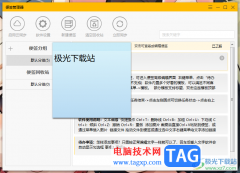
小孩桌面便签提供给大家非常便利的操作功能,当你安装了该软件之后,会自动出现一些便签编辑页面,你可以直接在页面上进行编辑,同时新建的便签也是自动显示在桌面上的,有的小伙伴编...
次阅读

Edge浏览器是大家都不陌生的一款浏览器,这款是win10中自带的一款浏览器,相信大多数的小伙伴的电脑中都是安装了Edge浏览器的,因为这款软件不仅是win自带的,还是一款性能非常好的浏览器...
次阅读
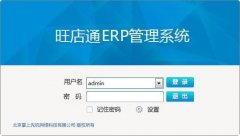
可能还有很有朋友不会使用旺店通ERP导入商品,其实非常简单,今日小编就和大家一起分享使用旺店通ERP导入商品的操作方法,还不会的朋友可以来看看哦,希望通过本篇教程的学习,可以帮助...
次阅读
很多小伙伴在选择浏览器时都会将谷歌浏览器作为首选,因为在谷歌浏览器中我们可以得到高效、快速、干净的上网体验。有的小伙伴在使用谷歌浏览器的过程中为了保证自己的上网安全,想要...
次阅读
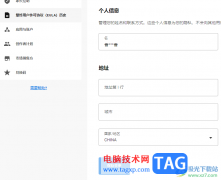
Epic受到不少小伙伴们的喜爱,大家在使用这款软件的过程中,想要将该软件中的国家地区信息进行更改一下,那么怎么更改呢,一般我们使用Epic的时候,都是自动推荐的中国,如果你想要将国...
次阅读
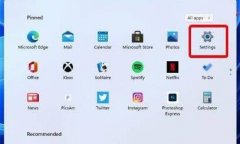
Win11资源管理器自动重启怎么办呢?经常会打开资源管理器来对文件夹进行操作等,今日为你们带来的文章是关于Win11资源管理器自动重启的解决方法讲解,还有不清楚小伙伴和小编一起去学习一...
次阅读
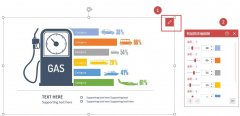
可能有的朋友还不会使用islide tools智能图表编辑器,具体该怎么使用呢?小编今天就和大家一起分享关于islide tools智能图表编辑器的使用方法,还不会的朋友可以来学习一下哦,希望通过本篇教...
次阅读
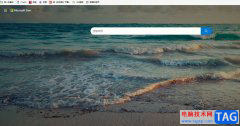
作为windows10默认使用的浏览器,edge浏览器为微软用户带来了更好的功能体验,它为用户提供了快速、安全且流畅的网页浏览服务,因此成为了大部分用户电脑上的必备浏览器之一,当用户在使...
次阅读
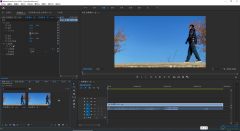
在日常工作和生活中很多小伙伴都会需要剪辑各种各样的视频,在众多视频剪辑软件中,Adobepremiere是最受欢迎的一款之一。在Adobepremiere中剪辑视频时,我们可以实现精细化的专业剪辑操作,可...
次阅读
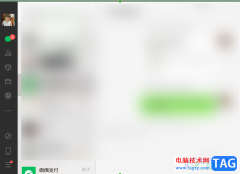
微信是一款热门的智能终端提供即时通讯服务的免费软件,现在它是大部分设备上必备的一款应用程序,为用户提供聊天、朋友圈、公众平台、微信小程序等功能,并且还会用户提供了生活缴费...
次阅读